怎样用电脑猫传真.docx
《怎样用电脑猫传真.docx》由会员分享,可在线阅读,更多相关《怎样用电脑猫传真.docx(7页珍藏版)》请在冰点文库上搜索。
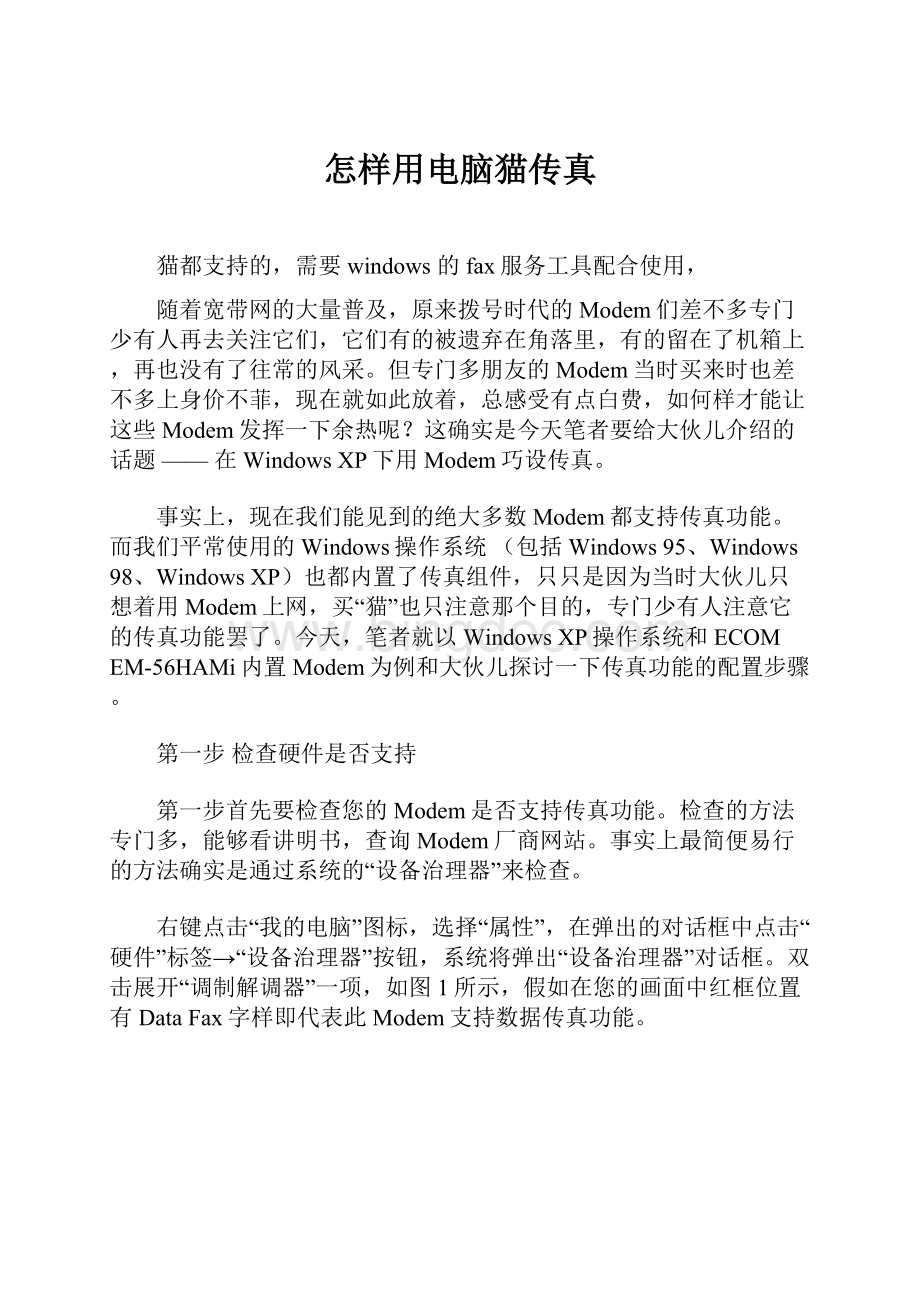
怎样用电脑猫传真
猫都支持的,需要windows的fax服务工具配合使用,
随着宽带网的大量普及,原来拨号时代的Modem们差不多专门少有人再去关注它们,它们有的被遗弃在角落里,有的留在了机箱上,再也没有了往常的风采。
但专门多朋友的Modem当时买来时也差不多上身价不菲,现在就如此放着,总感受有点白费,如何样才能让这些Modem发挥一下余热呢?
这确实是今天笔者要给大伙儿介绍的话题——在WindowsXP下用Modem巧设传真。
事实上,现在我们能见到的绝大多数Modem都支持传真功能。
而我们平常使用的Windows操作系统(包括Windows95、Windows98、WindowsXP)也都内置了传真组件,只只是因为当时大伙儿只想着用Modem上网,买“猫”也只注意那个目的,专门少有人注意它的传真功能罢了。
今天,笔者就以WindowsXP操作系统和ECOMEM-56HAMi内置Modem为例和大伙儿探讨一下传真功能的配置步骤。
第一步检查硬件是否支持
第一步首先要检查您的Modem是否支持传真功能。
检查的方法专门多,能够看讲明书,查询Modem厂商网站。
事实上最简便易行的方法确实是通过系统的“设备治理器”来检查。
右键点击“我的电脑”图标,选择“属性”,在弹出的对话框中点击“硬件”标签→“设备治理器”按钮,系统将弹出“设备治理器”对话框。
双击展开“调制解调器”一项,如图1所示,假如在您的画面中红框位置有DataFax字样即代表此Modem支持数据传真功能。
【小提示】必须保证安装的是原配Modem驱动程序,否则有可能显示不准确。
第二步配置传真软件
打开“开始”菜单→“设置→操纵面板→打印机或传真”,在弹出的“打印机和传真”对话框中点击“文件”菜单→“安装一个本地传真打印机”。
此过程可能会提示插入XP安装光盘,等安装完成后,当前对话框中就会出现一个传真机(Fax)图标,如图2所示。
由于我们是第一次使用传真功能时,随后会自动弹出“传真配置向导”对话框,点击下一步进入发件人信息编辑区,按照提示输入相应内容,如图3所示。
再次点击下一步,出现传真设备配置区,如图4所示。
因为我们要使用Modem作为传真设备,因此要在“选择传真设备”一栏中选择欲设置成传确实Modem,本例为“ECOMEM-56HAMiV92DataFaxVoiceModem”,然后选中“同意接收”复选项,以实现传真机的自动应答功能,同时依照自己单位的情况决定让电话铃响几声后由传真机自动接听。
“下一步”按钮,传真配置向导会要求我们输入TSID和CSID,那个地点一般填入我公司的传真号码或公司名称即可。
它的作用是当进行传真机进行收发工作时,TSID或CSID的中设置的信息会出现在对方传真文件的页眉位置,以便让对方明白我公司的传真号码或公司名称。
随后是设置是否收到传真后用打印机打印,以及是否将收到的传真除保存在收件箱以外还保留一份副本到指定的文件夹中。
这两点,您能够依照自己公司的情况自行设置,如图5所示。
最后点击“下一步”后,将出现一个类似于邮件客户端的“传真操纵台”,用户以后就能够利用它来治理接收和发送出去的传真了。
第三步传确实接收
接收传真是件专门简单的情况,由于我们在图4中差不多将传真机设置为自动接收,因此只要打开电脑,WindowsXP就会自动检查是否有传真信号,并在设定的铃响次数后自动接听,同时弹出如图6的传真监视器,无须我们运行任何额外程序。
假如我们想查看收到的传真,只需点击“开始”菜单→“通讯→附件→传真→传真操纵台”,在“收件箱”中就会清晰地看到收到的传真,同时那个地点还有详细的接收时刻、页数、大小、呼叫方等信息以方便我们查询。
第四步传确实发送
大伙儿从图2中可能差不多发觉,在WindowsXP中,传真机就像一台打印机。
因此,发送传真时,只需在编辑软件中选择打印到传真机就能够了。
如此,常用的编辑软件像写字板、画图、Photoshop、Word、WPS等几乎都能够用Modem传真直接发送出去。
接下来,笔者以MicrosoftWord2003为例为大伙儿演示传确实发送。
一.直接发送传真
首先打开欲发送的文档,然后点击“文件”菜单→“打印”,在“打印机名称”中选择“Fax”传真机,点击确定。
这时Word2003会弹出“传真发送向导”对话框。
点击下一步后,出现如图7的对话框,我们能够在位置1处手动输入收件人的姓名以及传真号码,也能够点击位置2的“通讯簿”按钮,将常用的传真号码输入到里面去,以便以后发送时能够直接调用。
而假如想把这份传真一次性发给多人,能够点击位置3处“添加”按钮依次将几个接收者的传真号码添加到里面去。
然后执行下一步,出现首页选择对话框,要求我们选择一个适合的首页,它会出现在传真件的第一页,包含着发件人姓名、收件人姓名、发送日期、页数等必要信息。
最后,再次点击“下一步”按钮,出现如图8的打算发送画面,就能够在位置1处选择何时发送,位置2处设置发送优先级。
通过上述几步操作后,我们的传真就能够顺利发送出去了。